microsoft office小技巧:使用Excel制作小红旗
Microsoft Office是微软公司开发的一套基于 Windows 操作系统的办公软件套装。常用组件有 Word、Excel、Powerpoint等。与办公室应用程序一样,它包括联合的服务器和基于互联网的服务。 今天小编就来跟大家说说如何用Excel表格如何制作吧! 有的人觉得很简单,就是插入一个矩形,如何再插入5个五角星。其实不然,因为五星红旗长宽有固定比例(3:2),五角星的摆放也有特定比例(如四个小星星要有一个角对准大星的中心点)大家就耐下心,跟小编一起来做一个庄严的、标准比例的五星红旗吧。
1、设置红旗底面比例
设置一个30列20行的区域,每个格行高和列宽相等(下图中为19像素。你可以自定义)
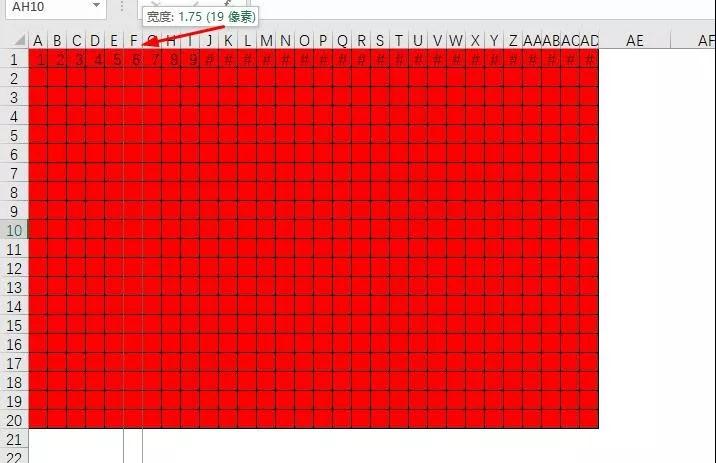
2、确定五个星的位置
大星:C3:H8
小星:J2:K3,L4:M5,L7:M8,J9:K10
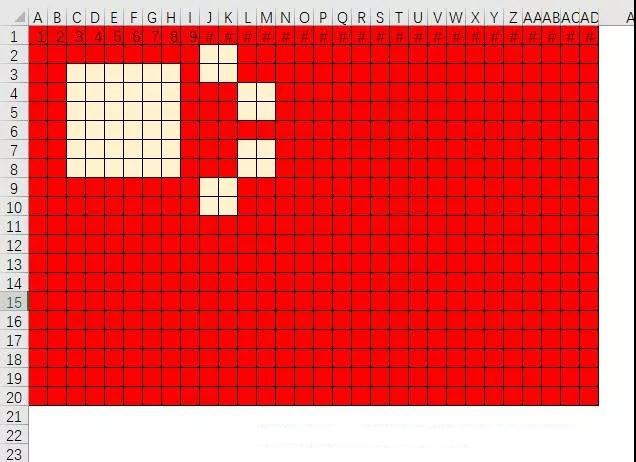
3、添加辅助线
添加五根直线,分别连线大星中点和小星中点
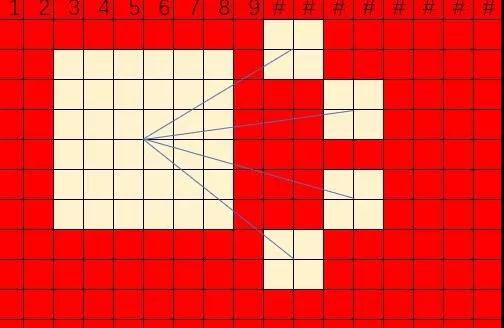
4、添加辅助圆
在每个星的位置添加5个圆形,正好填充正方形
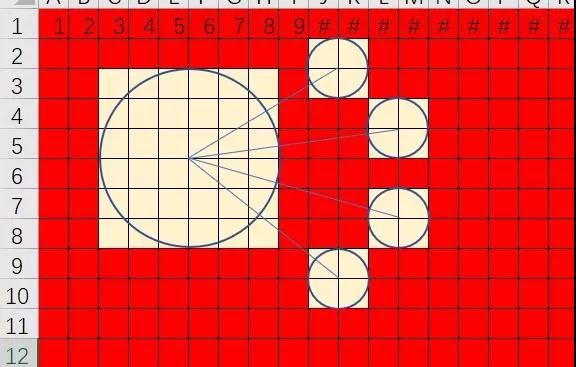
5、添加五角星
在圆内添加五角星,每个角顶点都要落到圆周上。并且每个小星都要有一个角对角大星中心点。
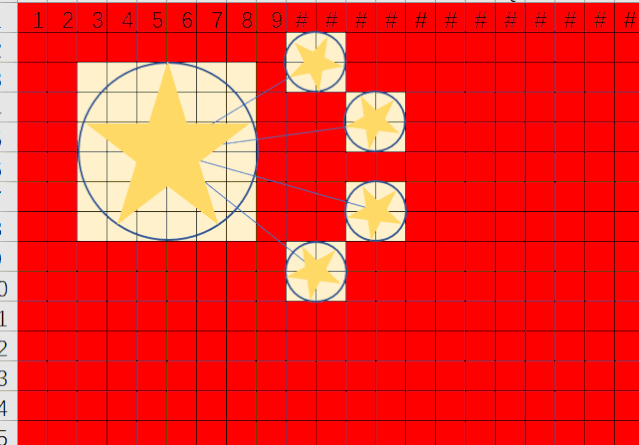
添加后效果如下图所示:
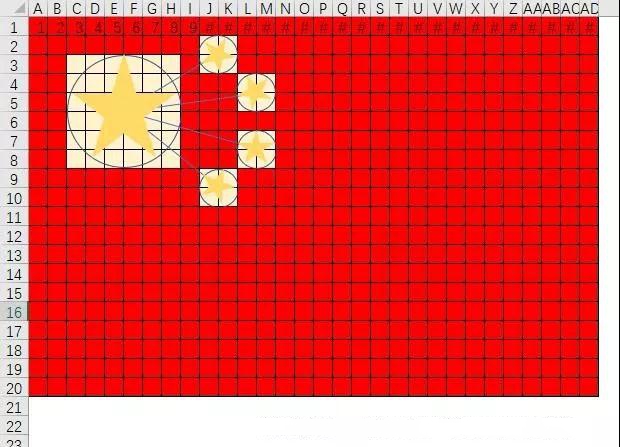
6、删除辅助图形
删除表格线、辅助圆、直线,把A1:AD20设置为红色
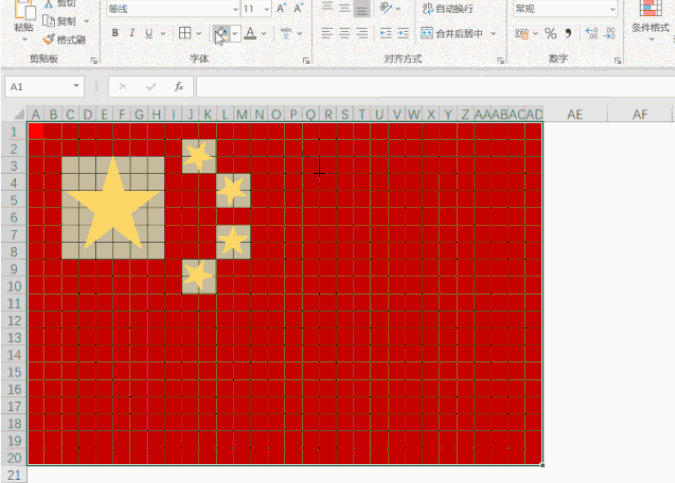
一个标准比例的国旗制作完成:
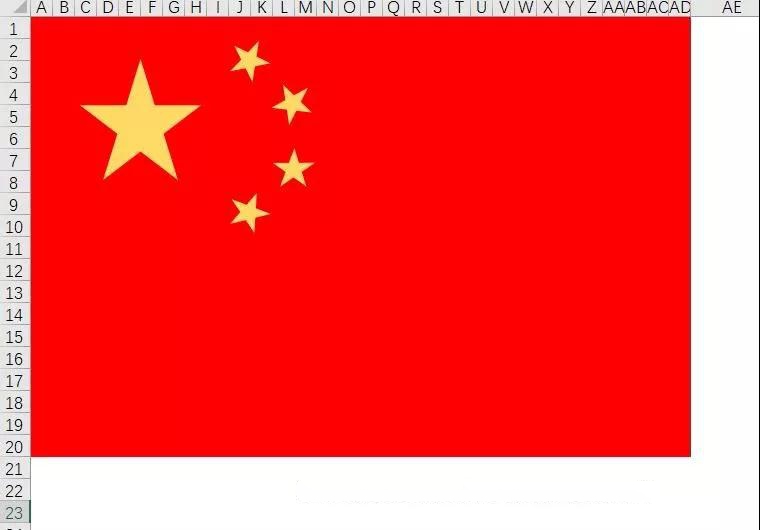
以上就是关于使用Excel制作小红旗的方法,有想要了解使用Excel制作小红旗的用户,可以尝试以上的方法操作看看,希望以上的方法可以给大家带来更多的帮助。










 苏公网安备32032202000432
苏公网安备32032202000432